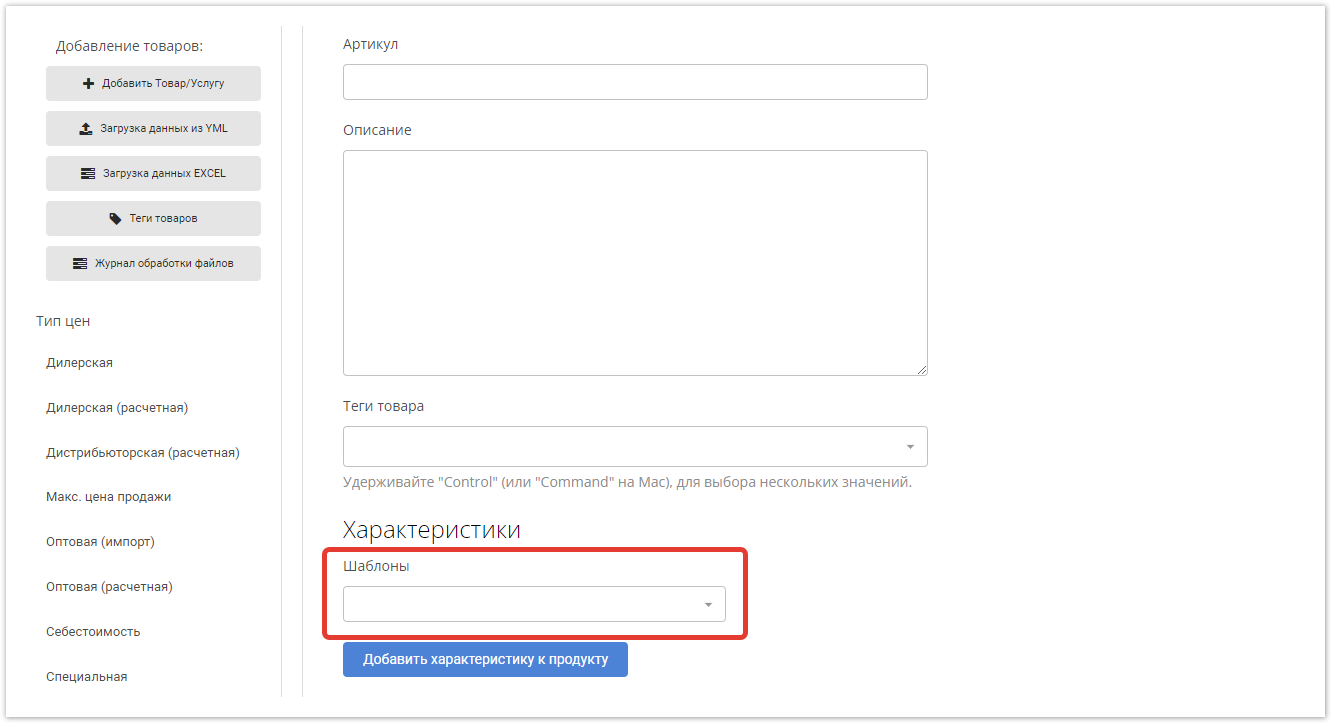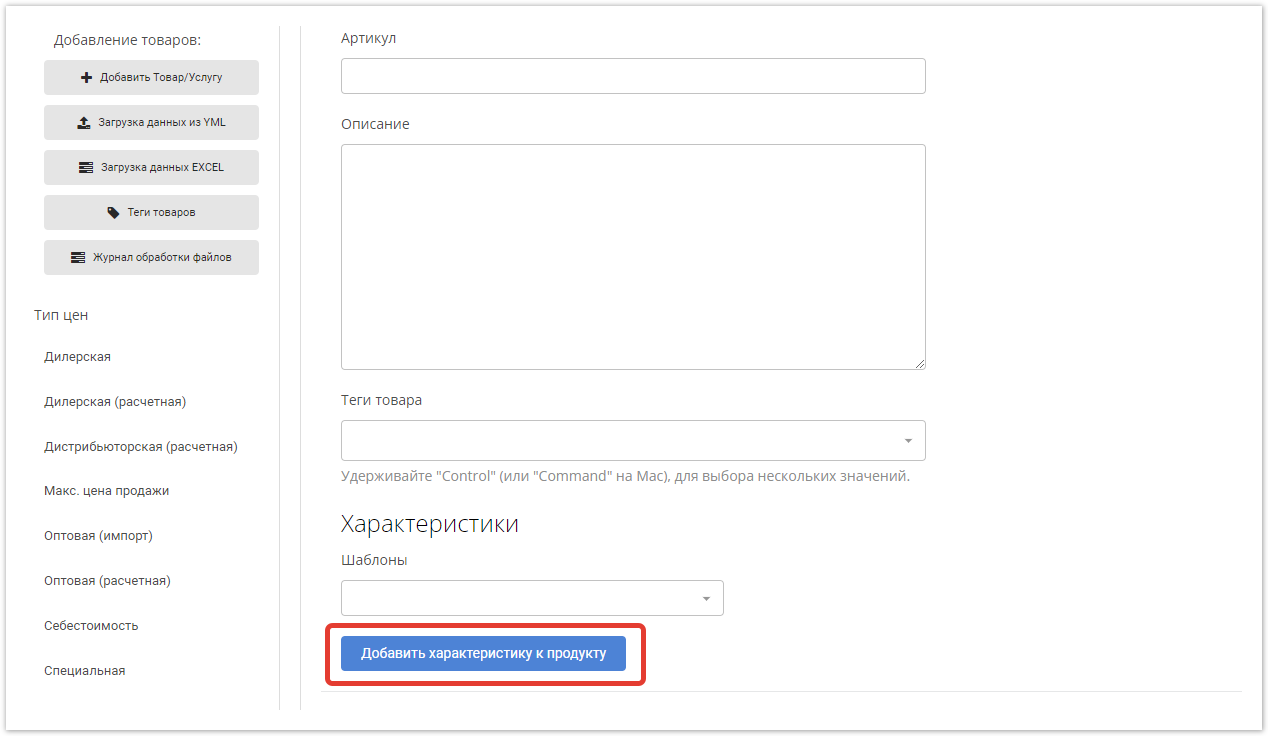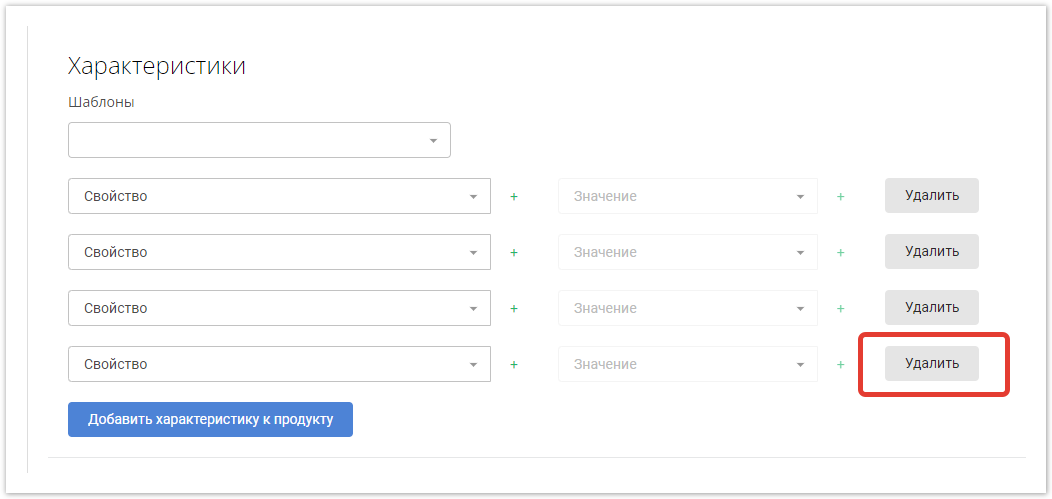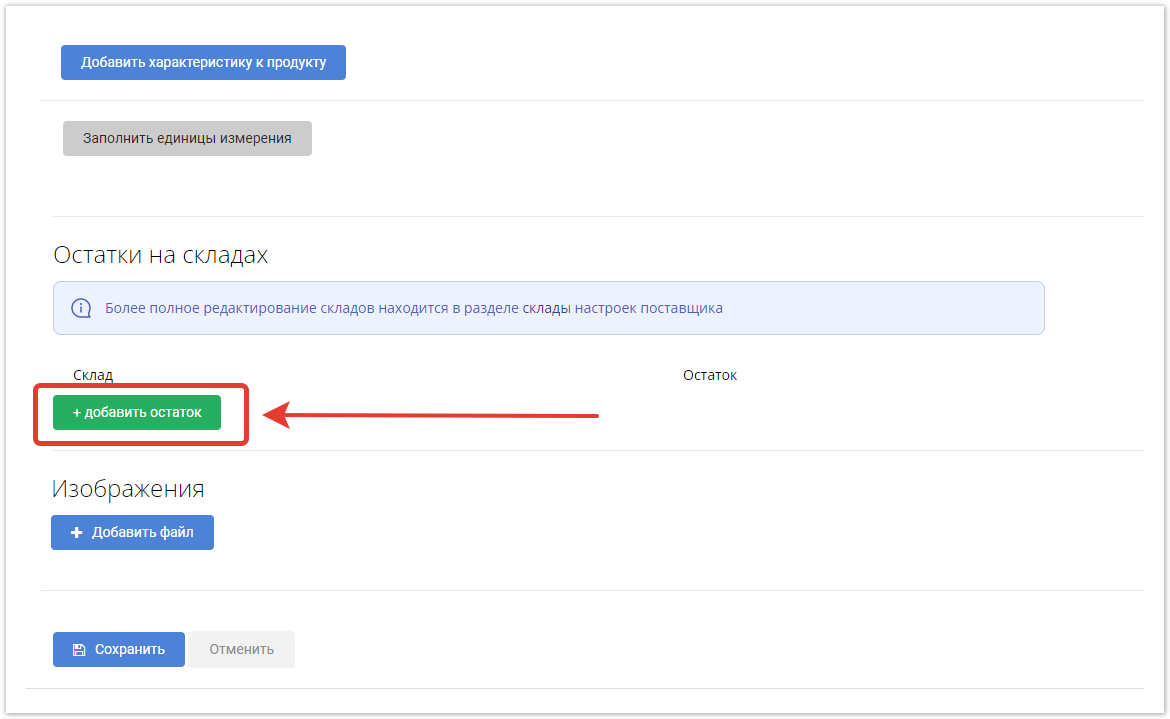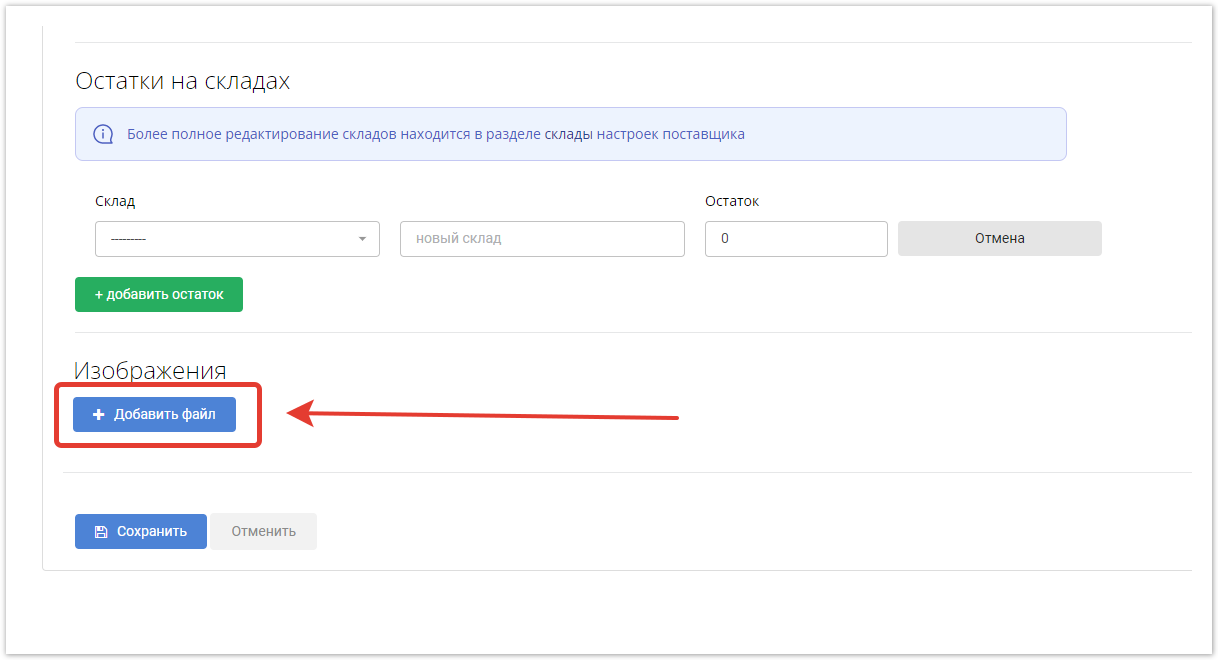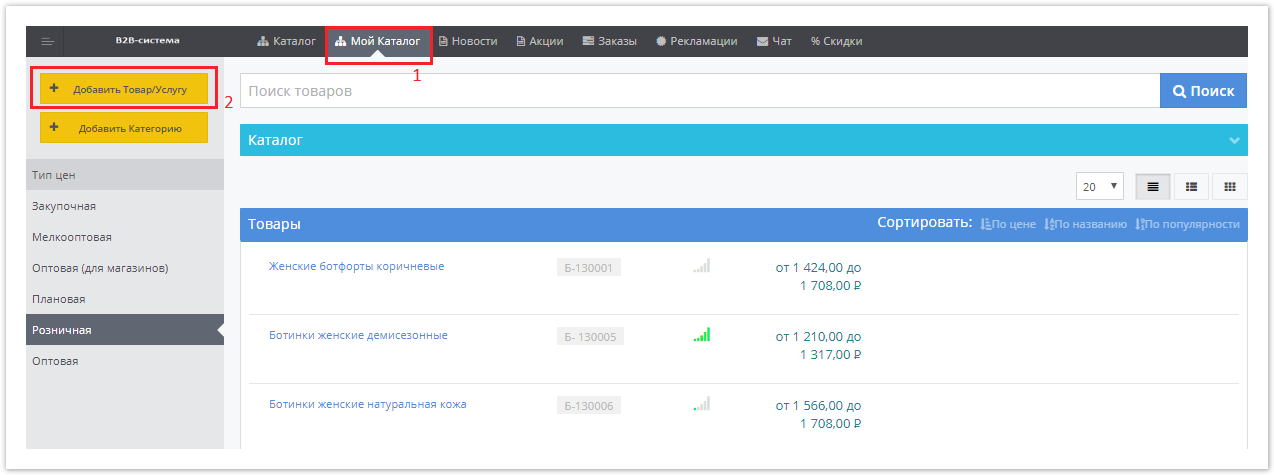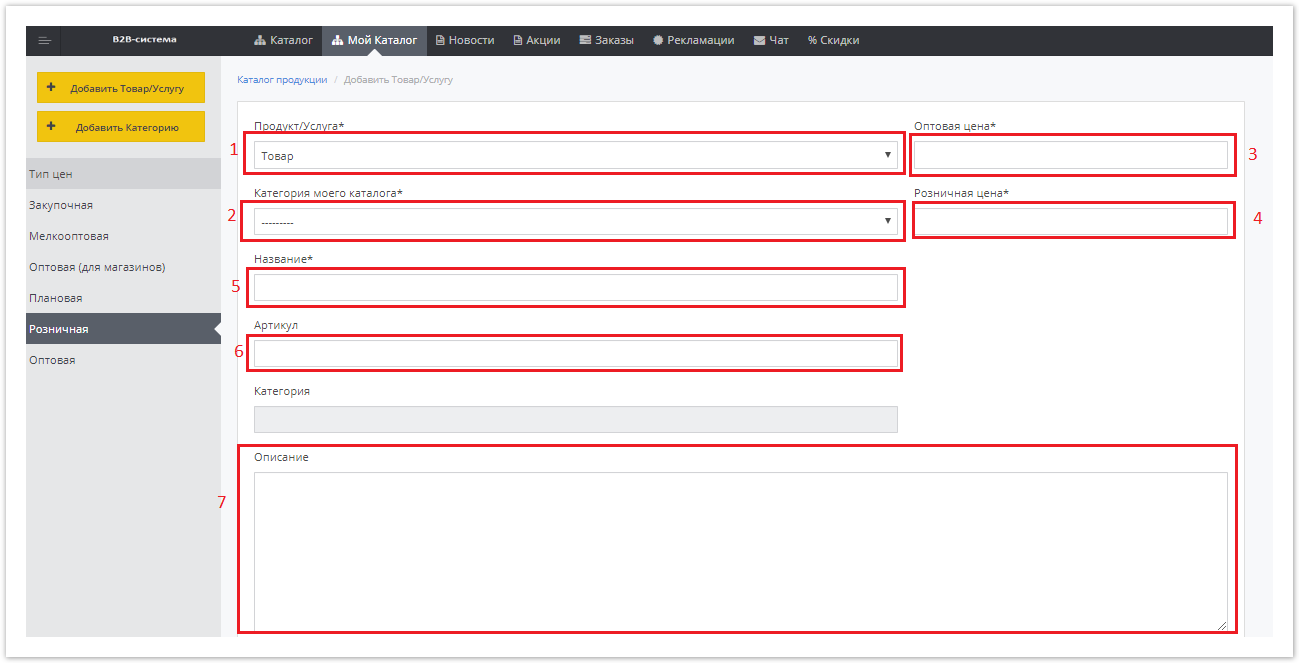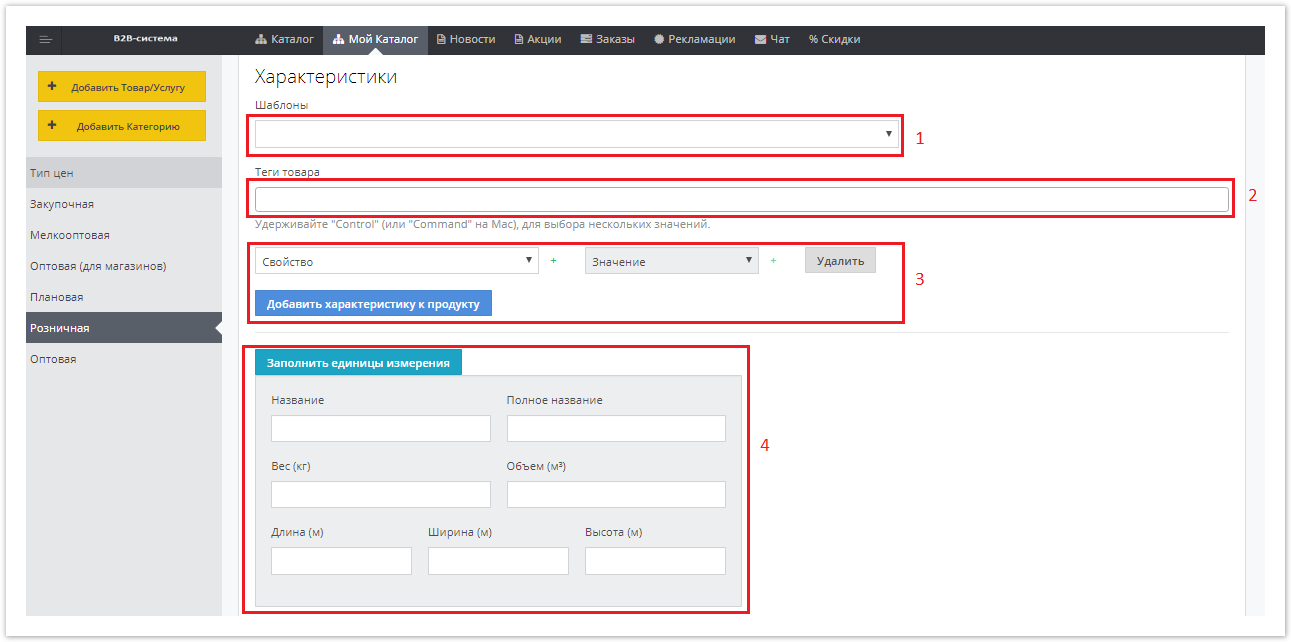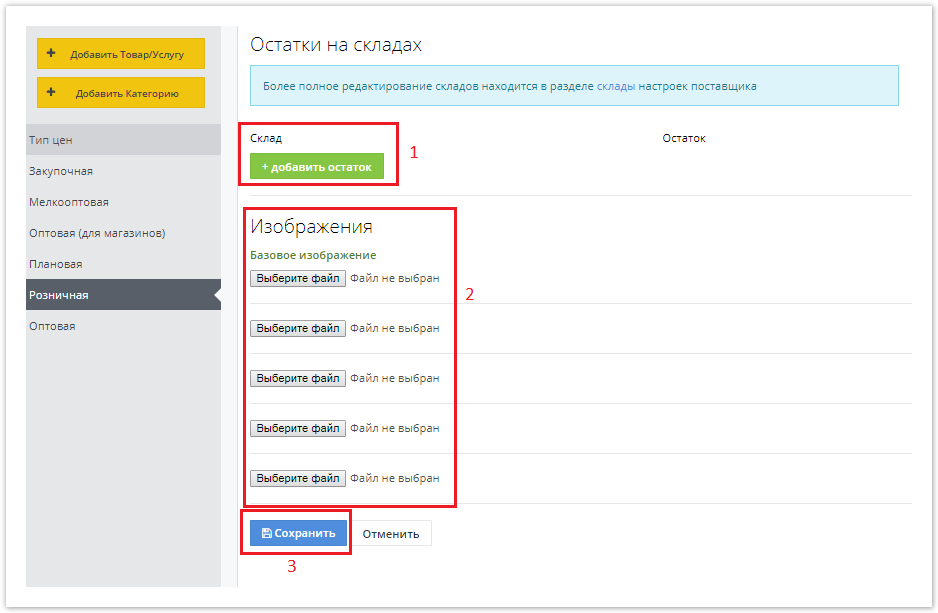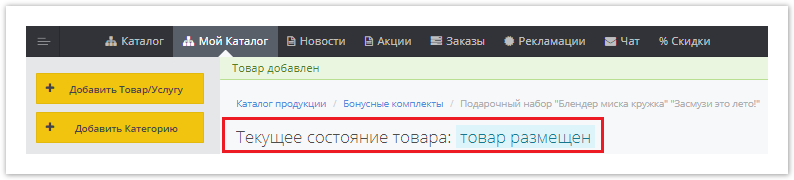| Sv translation | ||
|---|---|---|
| ||
Чтобы добавить небольшое количество товаров, поставщику нужно перейти в раздел Мой каталог и нажать на кнопку Добавить Товар/Услугу. Затем заполнить в открывшейся форме поля:
С помощью шаблонов можно присваивать готовый список свойств для выбранной категории товара. Шаблоны создаются заранее в административной панели. Также можно настроить свойства и значения товаров. Для этого нужно нажать кнопку Добавить характеристику к продукту. Есть возможность выбрать несколько характеристик товара или удалить их. Чтобы добавить единицы измерения товаров, нужно кликнуть по кнопке Заполнить единицы изменения. Чтобы указать количество товара на складах, необходимо нажать на кнопку Добавить остаток. Есть возможность загрузить Изображение. Размер файла не должен превышать 15MB, форматы файлов - *png, *jpg, *tiff, *bmp, *jpeg, *gif. Фотографий может быть несколько, также доступно удаление. Сохранить — для размещения товара/услуги в каталоге. |
| Sv translation | |||||
|---|---|---|---|---|---|
| |||||
Go to the My Catalog page and click the Add Product/Service button. Indicate:
Fill in the information about the characteristics of the object:
Save the changes with the Save button. Done - the product / service has been successfully posted. On this page you can change product information or delete it from the store using the Delete button. |
| Sv translation | ||
|---|---|---|
| ||
Na conta pessoal do fornecedor, vá à secção De Catálogo My e clique no botão Adicionar produto/serviço. Especificar:
Modelos - (os modelos são carregados apenas após a seleção da categoria de produto acima) selecione um modelo de designer de produto pré-criado e selecione valores para as propriedades do produto. Para algumas propriedades, selecione vários valores ao mesmo tempo (por exemplo, para a propriedade "tamanho de roupa", pode selecionar vários tamanhos - 44, 46, 48. Adicione uma característica ao produto - da lista de drop-down, pode selecionar as propriedades do produto e os valores que serão apresentados no cartão do produto. Preencha as unidades de medição - unidades de peso, volume, comprimento, largura, altura, bem como unidades de medição dos restos de mercadorias (toneladas, peças, pares), que serão apresentadas no cartão do produto. Saldos em armazéns (selecione um armazém e especifique o montante dos bens restantes); Images - faça upload de uma imagem do produto. O tamanho do ficheiro não deve exceder 15MB, formatos de ficheiros - .png, .jpg, .tiff, .bmp, .jpeg, .gif. Clique em Guardar. O produto/serviço foi colocado com sucesso. |